
- •Панели инструментов предоставляют в наше распоряжение удобное средство для быстрого выполнения команд и процедур. Строка состояния
- •30. Обычный режим просмотра документа
- •Режим просмотра Вэб-документа
- •Режим просмотра разметки страницы
- •Режим просмотра структуры документа
- •Изменение масштаба отображения документа
- •Предварительный просмотр документов
- •Настройка параметров страницы
- •34. За словом «форматирование» кроется:
- •Создание формулы
- •38. Вставка готового рисунка.
1. Информатика. Понятие информатики. Наука о способах получения, накопления, хранения, преобразования, передачи и использования информации. Она включает дисциплины, так или иначе относящиеся к обработке информации в вычислительных машинах и вычислительных сетях: как абстрактные, вроде анализа алгоритмов, так и довольно конкретные, например, разработка языков программирования. Темами исследований в информатике являются вопросы: что можно, а что нельзя реализовать в программах и базах данных (теория вычислимости и искусственный интеллект), каким образом можно решать специфические вычислительные и информационные задачи с максимальной эффективностью (теория сложности вычислений), в каком виде следует хранить и восстанавливать информацию специфического вида (структуры и базы данных), как программы и люди должны взаимодействовать друг с другом (пользовательский интерфейс и языки программирования и представление знаний) и т. п.
Цели и задачи информатики. Задачи информатики состоят в следующем: исследование информационных процессов любой природы; разработка информационной техники и создание новейшей технологии переработки информации на базе полученных результатов исследования информационных процессов; решение научных и инженерных проблем создания, внедрения и обеспечения эффективного использования компьютерной техники и технологии во всех сферах общественной жизни.
2. Информация— в широком смысле абстрактное понятие, имеющее множество значений, в зависимости от контекста. В узком смысле этого слова — сведения (сообщения, данные) независимо от формы их представления. Информация — совокупность данных, зафиксированных на материальном носителе, сохранённых и распространённых во времени и пространстве.
Виды информации:
-графическая или изобразительная — первый вид, для которого был реализован способ хранения информации об окружающем мире в виде наскальных рисунков, а позднее в виде картин, фотографий, схем, чертежей на бумаге, холсте, мраморе и др. материалах, изображающих картины реального мира;
-звуковая —ее разновидностью является -музыкальная информация — для этого вида был изобретен способ кодирования с использованием специальных символов, что делает возможным хранение ее аналогично графической информации;
-текстовая — способ кодирования речи человека специальными символами — буквами, причем разные народы имеют разные языки и используют различные наборы букв для отображения речи; особенно большое значение этот способ приобрел после изобретения бумаги и книгопечатания;
-числовая — количественная мера объектов и их свойств в окружающем мире; особенно большое значение приобрела с развитием торговли, экономики и денежного обмена; аналогично текстовой информации для ее отображения используется метод кодирования специальными символами — цифрами, причем системы кодирования (счисления) могут быть разными;
-видеоинформация — способ сохранения «живых» картин окружающего мира, появившийся с изобретением кино.
единица измерения информации – это байт. Но т.к. приходится считать большие объемы информации, существует еще несколько единиц измерения информации. Это:
1 Килобайт = 2 10 = 1024 байта.
1 Мегабайт = 1024 Кб
1 Гигабайт = 1024 Мб
1 Терабайт = 1024 Гб
3. Персона́льный компью́тер— компьютер, предназначенный для личного использования, цена, размеры и возможности которого удовлетворяют запросам большого количества людей. Созданный как вычислительная машина, компьютер, тем не менее, всё чаще используется как инструмент доступа в компьютерные сети и как платформа для компьютерных игр.
Центра́льный проце́ссор— центральное обрабатывающее устройство— исполнитель машинных инструкций, часть аппаратного обеспечения компьютера или программируемого логического контроллера; отвечает за выполнение операций, заданных программами.
Компью́терная па́мять (устройство хранения информации, запоминающее устройство) — часть вычислительной машины, физическое устройство или среда для хранения данных, используемых в вычислениях, в течение определённого времени.
Устройства ввода — приборы для занесения (ввода) данных в компьютер во время его работы.
Устройства ввода графической информации:Сканер,Видео- и Веб-камера,Цифровой,фотоаппарат,Плата видеозахвата
Устройства ввода звука:,Микрофон,Цифровой диктофон,Модем
Устройства ввода текстовой информации:Клавиатура
Устройства вывода — средства вывода информации из компьютера.
Устройства для вывода визуальной информации:,Монитор (дисплей),Проектор,Принтер,Графопостроитель
Устройства для вывода звуковой информации:Встроенныйдинамик,Колонки,Наушники
Устройства ввода/вывода:Магнитный барабан,Стример,Дисковод,Жёсткий диск,Различные порты,Различные сетевые интерфейсы.
Схема фон Неймана
Большинство современных процессоров для персональных компьютеров в общем основаны на той или иной версии циклического процесса последовательной обработки данных, изобретённого Джоном фон Нейманом.
Дж. фон Нейман придумал схему постройки компьютера в 1946 году.
Отличительной особенностью архитектуры фон Неймана является то, что инструкции и данные хранятся в одной и той же памяти.
В различных архитектурах и для различных команд могут потребоваться дополнительные этапы. Например, для арифметических команд могут потребоваться дополнительные обращения к памяти, во время которых производится считывание операндов и запись результатов.
Этапы цикла выполнения:
1.Процессор выставляет число, хранящееся в регистре счётчика команд, на шину адреса и отдаёт памяти команду чтения.
2.Выставленное число является для памяти адресом; память, получив адрес и команду чтения, выставляет содержимое, хранящееся по этому адресу, на шину данных и сообщает о готовности.
3.Процессор получает число с шины данных, интерпретирует его как команду (машинную инструкцию) из своей системы команд и исполняет её.
4.Если последняя команда не является командой перехода, процессор увеличивает на единицу (в предположении, что длина каждой команды равна единице) число, хранящееся в счётчике команд; в результате там образуется адрес следующей команды.
Данный цикл выполняется неизменно, и именно он называется процессом (откуда и произошло название устройства).
Во время процесса процессор считывает последовательность команд, содержащихся в памяти, и исполняет их. Такая последовательность команд называется программой и представляет алгоритм работы процессора. Очерёдность считывания команд изменяется в случае, если процессор считывает команду перехода, — тогда адрес следующей команды может оказаться другим. Другим примером изменения процесса может служить случай получения команды остановка или переключение в режим обработки прерывания.
Команды центрального процессора являются самым нижним уровнем управления компьютером, поэтому выполнение каждой команды неизбежно и безусловно. Не производится никакой проверки на допустимость выполняемых действий, в частности, не проверяется возможная потеря ценных данных. Чтобы компьютер выполнял только допустимые действия, команды должны быть соответствующим образом организованы в виде необходимой программы.
Скорость перехода от одного этапа цикла к другому определяется тактовым генератором. Тактовый генератор вырабатывает импульсы, служащие ритмом для центрального процессора. Частота тактовых импульсов называется тактовой частотой.
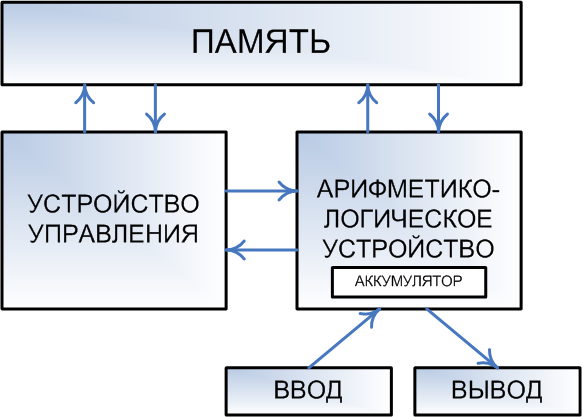
4. Первое поколение (1945-1954) - компьютеры на электронных лампах (вроде тех, что были в старых телевизорах). Это доисторические времена, эпоха становления вычислительной техники. Большинство машин первого поколения были экспериментальными устройствами и строились с целью проверки тех или иных теоретических положений. Вес и размеры этих компьютерных динозавров, которые нередко требовали для себя отдельных зданий, давно стали легендой. Основоположниками компьютерной науки по праву считаются Клод Шеннон - создатель теории информации, Алан Тьюринг - математик, разработавший теорию программ и алгоритмов, и Джон фон Нейман - автор конструкции вычислительных устройств, которая до сих пор лежит в основе большинства компьютеров. В те же годы возникла еще одна новая наука, связанная с информатикой, - кибернетика, наука об управлении как одном из основных информационных процессов. Основателем кибернетики является американский математик Норберт Винер.
(Одно время слово "кибернетика" использовалось для обозначения вообще всей компьютерной науки, а в особенности тех ее направлений, которые в 60-е годы считались самыми перспективными: искусственного интеллекта и робототехники. Вот почему в научно-фантастических произведениях роботов нередко называют "киберами". А в 90-е годы это слово опять всплыло для обозначения новых понятий, связанных с глобальными компьютерными сетями - появились такие неологизмы, как "киберпространство", "кибермагазины" и даже "киберсекс".)
б) Компьютер - это электронное вычислительное устройство. Существуют различные классификации компьютеров - по назначению, по технической совместимости, по программной совместимости, по размерам и т.д. Мы приведем классификацию, которую используют ведущие производители компьютеров:
-Суперкомпьютеры (это большие компьютеры, которые создаются для задач, требующих больших вычислений, таких как определение координаты далекой звезды или галактики, моделирования климата, составления карт нефтяных и газовых месторождений и т.д.)
-Мэйнфреймы (это большие компьютеры, с высоким быстродействием и большими вычислительными ресурсами, которые могут обрабатывать большое количество данных и выполнять обработку запросов одновременно нескольких тысяч пользователей.)
-Серверы (это компьютеры, которые служат центральными узлами в компьютерных сетях. На серверах устанавливается программное обеспечение, позволяющее управлять работой сети.)
-Персональные компьютеры (это компьютеры, которые могут использоваться одним человеком автономно, независимо от других компьютеров. Персональные компьютеры могут быть настольными, переносными и карманными.)
----настольные (Настольные персональные компьютеры, как это ясно из названия, используются в стационарных условиях комнаты или кабинета и располагаются на рабочем столе.)
----переносные (Первые переносные компьютеры называли лаптопы (laptop - лежащий на коленях). Современные переносные компьютеры называют английским словом "ноутбук" (notebook) или блокнотный компьютер. Ноутбук имеет жидкокристаллический дисплей, клавиатуру, совмещенную с системным блоком, дисковод для 3,5" дискет и оптический дисковод (CD-ROM, CD-RW или комбинированный DVD+RW). Кроме того, обязательно имеется манипулятор для управления курсором. По размеру ноутбуки такие, что легко помещаются в портфель.)
----наладонные (Карманные переносные компьютеры помещаются на ладони и их так и называют - наладонники или по-английски - палмтоп, что означает – лежащий на ладони. В этих компьютерах программы занесены в микросхемы. В набор программ входит операционная система, текстовый и графический редакторы, система баз данных и электронные таблицы, программы для работы в Интернете. Эти компьютеры позволяют обрабатывать документы, вести базы данных, производить вычисления, распечатывать документы, записывать их на дискету, работать в Интернете, но установить новые программы нельзя.)
5 – Персональный компьютер — универсальная техническая система. Его
конфигурацию (состав оборудования) можно гибко изменять по мере
необходимости. Тем не менее, существует понятие базовой конфигурации,
которую считают типовой. В таком комплекте компьютер обычно поставляется.
Понятие базовой конфигурации может меняться. В настоящее время в базовой
конфигурации рассматривают четыре устройства:
- системный блок;
- монитор;
- клавиатуру;
- мышь.
Системный блок
Системный блок представляет собой основной узел, внутри которого
установлены наиболее важные компоненты. Устройства, находящиеся внутри
системного блока, называют внутренними, а устройства, подключаемые к нему
снаружи, называют внешними. Внешние дополнительные устройства,
предназначенные для ввода, вывода и длительного хранения данных, также
называют периферийными.
Все устройства, которые находятся в системном блоке, считаются внутренними. Соответственно, все устройства, подключенные снаружи, считаются внешними или, как еще говорят, периферийными. В нем располагаются все основные узлы компьютера:
электронные схемы, управляющие работой компьютера (микропроцессор, оперативная память, контроллеры устройств т.д.);
блок питания, который преобразует электропитание сети в постоянный ток низкого напряжения, подаваемый на электронные схемы компьютера;
накопители (или дисководы) для гибких магнитных дисков, используемые для чтения и записи на гибкие магнитные диски и дискеты);
накопитель на жестком магнитном диске, предназначенный для чтения и записи на несъемный жесткий магнитный диск (винчестер); другие устройства.
Микропроцессор - небольшая электронная схема, выполняющая все вычисления и обработку информации.
Тактовая частота. Одинаковые модели микропроцессоров могут иметь разную тактовую частоту - чем выше тактовая частота, тем выше производительность и цена микропроцессора (МГц).
Сопроцессор - помогает основному микропроцессору выполнять математические операции над вещественными числами.
Оперативная память. Из нее процессор берет программы и исходные данные для обработки, в нее он записывает полученные результаты.
Кэш-память. Для ускорения доступа к оперативной памяти на быстродействующих компьютерах используется специальная кэш-память, которая располагается как бы «между микропроцессором и оперативной памятью и хранит копии наиболее часто используемых участков оперативной памяти.
ВIOS (постоянная память). В компьютере имеется также и постоянная память, в которую данные занесены при изготовлении. Как правило, эти данные не могут быть изменены, выполняемые на компьютере программы могут только их считывать.
CMOS (полупостоянная память) - небольшой участок памяти для хранения параметров конфигурации компьютера. Содержимое CMOS -памяти не изменяется при выключении энергопитания компьютера.
Видеопамять - память, используемая для хранения изображения, выводимого на экран монитора. Эта память обычно входит в состав видеоконтроллера - электронной схемы, управляющей выводом изображения на экран.
Электронные платы. Каждая плата представляет собой плоский кусок пластика, на котором укреплены электронные компоненты и различные разъемы.
Материнская плата. Самой большой электронной платой в компьютере является системная, или материнская, плата. На ней обычно располагаются основной микропроцессор, оперативная память, кэш-память, шина и ВIOS. Кроме того, там находятся электронные схемы (контроллеры), управляющие некоторыми устройствами компьютера.
Контроллеры - Электронные схемы, управляющие различными устройствами компьютера. Во всех компьютерах имеются контроллеры для управления клавиатурой, мотором, дисководами для дискет, жестким диском и т.д
Платы контроллеров. В большинстве компьютеров некоторые контроллеры располагаются на отдельных электронных платах - платах контроллеров. Эти платы вставляются в специальные разъемы (слоты) на материнской плате компьютера.
Шины - магистрали передачи данных между оперативной памятью и контроллерами:
Разъемы шин. Каждый контроллер может быть подключен только к той шине, на которую он рассчитан.
Контроллеры портов ввода-вывода. Часто этот контроллер интегрирован на материнской плате. Контроллер портов ввода-вывода соединен кабелями с разъемами на задней стенке компьютера, через которые к компьютеру подключаются принтер, мышь и некоторые другие устройства.
Разъемы шины USB. В некоторых новых компьютерах имеются разъемы универсальной последовательной шины USB.
Накопители на жестком диске (винчестеры) предназначены для постоянного хранения информации, используемой при работе с компьютером и программ операционной системы.
6 – Память — устройство, предназначенное для хранения информации.
Все, что требуется от компьютерной памяти, — это сохранять один бит информации так, чтобы потом его можно было извлечь.
Память бывает внутренняя и внешняя. Внутренняя память находится внутри компьютера и предназначена для хранения программ и их данных в процессе работы ЭВМ. Внешняя память предназначена для долговременного и энергонезависимого хранения программ и данных.
Внутренняя память подразделяется на оперативную и постоянную.
Оперативная память (RAM, random-access memory) служит для хранения программ и данных, с которыми работает процессор в данный момент. На оперативную память накладываются жесткие ограничения по скорости чтения и записи информации. Современные типы оперативной памяти не могут сохранять свое содержимое после выключения питания компьютера.
Постоянная память (ROM, read-only memory) служит для хранения программ, которые должны быть доступны компьютеру сразу после включения, еще до загрузки операционной системы. В постоянной памяти хранится программа первоначального тестирования, BIOS (базовая система ввода-вывода) компьютера. На отдельных микросхемах ROM, размешенных на платах расширения (видеокартах, сетевых адаптерах), хранятся BIOS этих плат.
BIOS(Basic Input Output System) - базовая система ввода-вывода.
Это часть программного обеспечения PC, поддерживающая управление
адаптерами внешних устройств, экранные операции, тестирование,
начальную загрузку и установку OS.
BIOS - это стандартный интерфейс, обеспечивающий переносимость
OS между PC с одинаковым микропроцессором.BIOS хранится в ПЗУ PC.
Управление устройствами осуществляется через механизм прерываний.
Прерывания :
- аппаратные(инициируются аппаратными средствами),
- логические(инициируются микропроцессором - нестандарт-
ные ситуации в работе микропроцессора),
- программные(инициируются каким-либо программным обеспечением).
При включении PC автоматически загружается и выполняется
спец.программа POST(Power-On Self-Test) из состава BIOS.
Эта программа производит самопроверку и тестирование при загрузке :
- проверка переключателей и CMOS-памяти на системной(материнской)
плате(определение оборудования,которое подключено к PC),
- тестирование ОЗУ,
- выполняет действия по загрузке OS(загрузка в ОЗУ и запуск Блока
Начальной Загрузки OS),
- выполняет другие специфические действия по подготовке PC
и дополнительного оборудования к работе,
BIOS является своеобразной программной оболочкой вокруг
аппаратных средств PC(самого нижнего уровня),реализуя
доступ к аппаратным средствам PC через механизм прерываний.
CMOS-память - ПЗУ(с возможностью модификации), где содержится
некоторая настроечная информация по конфигурации ДАННОГО PC
и некоторого дополн.оборудования.
“Вход” в редактирование CMOS-памяти, как правило, по нажатию
клавиши DELETE(DEL) (на клавиатуре) сразу после включения PC
в процессе работы POST-программы.
Содержание CMOS-памяти(основное) :
- системные часы,
- информация по результатам диагностики POST-программы,
- информация по наличию и типе FDD,
- информация по наличию и типе HDD,
- размер ОЗУ,
- наличие дополнительного оборудования.
Кэш — это память с большей скоростью доступа, предназначенная для ускорения обращения к данным, содержащимся постоянно в памяти с меньшей скоростью доступа (далее «основная память»). Кэширование применяется ЦПУ, жёсткими дисками, браузерами, веб-серверами, службами DNS и WINS.
Кэш состоит из набора записей. Каждая запись ассоциирована с элементом данных или блоком данных (небольшой части данных), которая является копией элемента данных в основной памяти. Каждая запись имеет идентификатор, определяющий соответствие между элементами данных в кэше и их копиями в основной памяти.
Когда клиент кэша (ЦПУ, веб-браузер, операционная система) обращается к данным, прежде всего исследуется кэш. Если в кэше найдена запись с идентификатором, совпадающим с идентификатором затребованного элемента данных, то используются элементы данных в кэше. Такой случай называется попаданием кэша. Если в кэше не найдена запись, содержащая затребованный элемент данных, то он читается из основной памяти в кэш, и становится доступным для последующих обращений. Такой случай называется промахом кэша. Процент обращений к кэшу, когда в нём найден результат, называется уровнем попаданий или коэффициентом попаданий в кэш.
Например, веб-браузер проверяет локальный кэш на диске на наличие локальной копии веб-страницы, соответствующей запрошенному URL. В этом примере URL — это идентификатор, а содержимое веб-страницы — это элементы данных.
Если кэш ограничен в объёме, то при промахе может быть принято решение отбросить некоторую запись для освобождения пространства. Для выбора отбрасываемой записи используются разные алгоритмы вытеснения.
При модификации элементов данных в кэше выполняется их обновление в основной памяти. Задержка во времени между модификацией данных в кэше и обновлением основной памяти управляется так называемой политикой записи.
В кэше с немедленной записью каждое изменение вызывает синхронное обновление данных в основной памяти.
В кэше с отложенной записью (или обратной записью) обновление происходит в случае вытеснения элемента данных, периодически или по запросу клиента. Для отслеживания модифицированных элементов данных записи кэша хранят признак модификации (изменённый или «грязный»). Промах в кэше с отложенной записью может потребовать два обращения к основной памяти: первое для записи заменяемых данных из кэша, второе для чтения необходимого элемента данных.
В случае, если данные в основной памяти могут быть изменены независимо от кэша, то запись кэша может стать неактуальной. Протоколы взаимодействия между кэшами, которые сохраняют согласованность данных, называют протоколами когерентности кэша.
7. Запоминающее устройство — носитель информации, предназначенный для записи и хранения данных. В основе работы запоминающего устройства может лежать любой физический эффект, обеспечивающий приведение системы к двум или более устойчивым состояниям.
Типы, виды, свойства дисковых накопителей информации
Выпускаемые накопители информации представляют собой гамму запоминающих устройств с различным принципом действия физическими и технически-эксплуатационными характеристиками. Основным свойством и назначением накопителей информации является ее хранение и воспроизведение. Запоминающие устройства принято делить на виды и категории в связи с их принципами функционирования, эксплуатационно-техническими, физическими, программными и др. характеристиками. Так, например, по принципам функционирования различают следующие виды устройств: электронные, магнитные, оптические и смешанные – магнитооптические. Каждый тип устройств организован на основе соответствующей технологии хранения/воспроизведения/записи цифровой информации. Поэтому, в связи с видом и техническим исполнением носителя информации различают: электронные, дисковые и ленточные устройства. Обратим особое внимание на дисковые магнитные накопители – накопители на жестких и гибких магнитных дисках.
Операти́вная па́мять — часть системы компьютерной памяти, в которой временно хранятся данные и команды, необходимые процессору для выполнения им операции и время доступа к которой не превышает одного его такта. Обязательным условием является адресуемость (каждое машинное слово имеет индивидуальный адрес) памяти.
Постоянное запоминающее устройство (ПЗУ) — энергонезависимая память, используется для хранения массива неизменяемых данных.
Устройства ввода — приборы для занесения (ввода) данных в компьютер во время его работы.
Устройства ввода графической информации:Сканер,Видео- и Веб-камера,Цифровой,фотоаппарат,Плата видеозахвата
Устройства ввода звука:,Микрофон,Цифровой диктофон,Модем
Устройства ввода текстовой информации:Клавиатура
Устройства вывода — средства вывода информации из компьютера.
Устройства для вывода визуальной информации:,Монитор (дисплей),Проектор,Принтер,Графопостроитель
Устройства для вывода звуковой информации:Встроенныйдинамик,Колонки,Наушники
Устройства ввода/вывода:Магнитный барабан,Стример,Дисковод,Жёсткий диск,Различные порты,Различные сетевые интерфейсы.
CMOS-память (изготовленная по технологии CMOS – complementary metal – oxide semiconductor) предназначена для длительного хранения данных о конфигурации и настройке компьютера (дата, время, пароль), в том числе и когда питание компьютера выключено. Для этого используют специальные электронные схемы со средним быстродействием, но очень малым энергопотреблением, питаемые от специального аккумулятора, установленного на материнской плате. Это полупостоянная память.
Кэш-память промежуточный буфер с быстрым доступом, содержащий информацию, которая может быть запрошена с наибольшей вероятностью. Доступ к данным в кэше идёт быстрее, чем выборка исходных данных из оперативной (ОЗУ) или более медленной внешней (жёсткий диск или твердотельный накопитель) памяти, за счёт чего уменьшается среднее время доступа и увеличивается общая производительность компьютерной системы.
8. . Центра́льный проце́ссор — исполнитель машинных инструкций, часть аппаратного обеспечения компьютера или программируемого логического контроллера; отвечает за выполнение операций, заданных программами.
Основные характеристики центрального процессора
Основными считаются следующие характеристики:
— тип архитектуры или серия (CISC, Intel х86, RISC);
— система поддерживаемых команд (х86, IA-32, IA 64);
— расширения системы команд (ММХ, SSE, SSE2, 3Dnow!);
— конструктивное исполне?ше (Slot I, Slot 2, Socket 340, Socket 478, Slot A, Socket A);
— тактовая частота (МГц, ГГц);
— частота системной шины.
Процессор. Важнейшей характеристикой процессора, определяющей его быстродействие, является его частота, т. е. количество базовых операций (например, операций сложения двух двоичных чисел), которые производит процессор за 1 секунду. За двадцать с небольшим лет тактовая частота процессора увеличилась в 500 раз, от 4 МГц (процессор 8086, 1978 г.) до 2 ГГц (процессор Pentium 4, 2001 г.). Другой характеристикой процессора, влияющей на его производительность, является разрядность процессора. Разрядность процессора определяется количеством двоичных разрядов, которые процессор обрабатывает за один такт. Разрядность процессора увеличилась за 20 лет в 8 раз. В первом отечественном школьном компьютере «Агат» (1985 г.) был установлен процессор, имевший разрядность 8 бит, у современного процессора Pentium 4 разрядность равна 64 бит.
9. Монитор -- универсальное устройство визуального отображения всех видов информации состоящее из дисплея и устройств предназначенное для вывода текстовой, графической и видео информации на дисплей. Различают алфавитно-цифровые и графические мониторы, а также монохромные мониторы и мониторы цветного изображения -- активно-матричные и пассивно-матричные
По способу формирования изображения мониторы можно разделить на группы:
Жидкокристаллические экраны,Плазменные дисплеи,C электронно-лучевой,трубкой(ЭЛТ)
Классификация мониторов
По виду выводимой информации:алфавитно-цифровые
дисплеи, отображающие только алфавитно-цифровую информацию,дисплеи,,отображающие псевдографические символы,интеллектуальные дисплеи, обладающие редакторскими возможностями и осуществляющие предварительную обработку данных,графические,векторные,растровые
По строению:
ЭЛТ -- на основе электронно-лучевой трубки (англ. cathode ray tube, CRT)
ЖК -- жидкокристаллические мониторы (англ. liquid crystal display, LCD)
Плазменный -- на основе плазменной панели
Проекционный -- видеопроектор и экран, размещённые отдельно или объединённые в одном корпусе (как вариант -- через зеркало или систему зеркал)
OLED-монитор -- на технологии OLED (англ. organic light-emitting diode -- органический светоизлучающий диод)
Виртуальный ретинальный монитор -- технология устройств вывода, формирующая изображение непосредственно на сетчатке глаза.
Простой монитор - простой монитор для просмотра фильмов.
По типу видеоадаптера:HGC,CGA,EGA,VGA, SVGA
По типу интерфейсного кабеля:композитный,раздельный,D-Sub,DVI,USB,HDMI,DisplayPort,S-Video
По типу устройства использования в телевизорах,в компьютерах,в телефонах,в,калькуляторах,в инфокиосках
По цветности мониторы, как правило, разделяют на:цветные;монохромные;
10. Клавиату́ра — устройство, представляющее собой набор кнопок (клавиш), предназначенных для управления каким-либо устройством или для ввода информации. Как правило, кнопки нажимаются пальцами рук. Бывают однако и сенсорные.Существует два основных вида клавиатур: музыкальные и алфавитно-цифровые.
Манипуля́тор «мышь»— одно из указательных устройств ввода, обеспечивающее интерфейс пользователя с компьютером. Мышь воспринимает своё перемещение в рабочей плоскости (обычно — на участке поверхности стола) и передаёт эту информацию компьютеру. Программа, работающая на компьютере, в ответ на перемещение мыши производит на экране действие, отвечающее направлению и расстоянию этого перемещения.
Ска́нер — устройство, которое, анализируя какой-либо объект, создаёт цифровую копию изображения объекта. Процесс получения этой копии называется сканированием
11. . Ма́тричный принтер (англ. dot matrix printer) — компьютерный принтер, создающий изображение на бумаге из отдельных маленьких точек ударным способом.Матричные принтеры — старейшие из доныне применяемых принтеров.
Струйные принтеры- Принцип действия струйных принтеров похож на матричные принтеры тем, что изображение на носителе формируется из точек. Но вместо головок с иголками в струйных принтерах используется матрица сопел (т. н. головка), печатающая жидкими красителями.
Ла́зерный при́нтер— один из видов принтеров, позволяющий быстро изготавливать высококачественные отпечатки текста и графики на обыкновенной бумаге. Подобно фотокопировальным аппаратам лазерные принтеры используют в работе процесс ксерографической печати, однако отличие состоит в том, что формирование изображения происходит путём непосредственного сканирования лазерным лучом фоточувствительных элементов принтера.
Краткая хар-ка перифер. устр-в вывода инф-и, их назначение.
12. Алфавитно-цифровые клавиши
Эта группа клавиш, как правило, используется для ввода информации. К э группе относятся клавиши для ввода символов букв, цифр, знаков препинаг и знаков арифметических действий. Закрепление символов за конкретными ал витно-цифровыми клавишами называется раскладкой клавиатуры. В абсолю-большинстве клавиатур раскладка клавиш соответствует раскладкам, принят в пишущих машинках.Мы говорим о раскладках клавиатуры во множественном числе той простой причине, что в России на каждом компьютере действу; как минимум две раскладки — русскоязычная и англоязычная. Пе" ключение между этими двумя раскладками выполняют нажатием crtf циальной комбинации клавиш. Что это за комбинация, зависит операционной системы, установленной на компьютере. Выбор мето переключения можно задать при настройке операционной систе* (см. соответствующий раздел). На компьютерах, работающих в о~ рационных системах Windows 9х, используются комбинации клав CTRL+SHIFT или ALT (левая клавиша)+SНIFТ.
Функциональные клавиши
В верхней части клавиатуры располагается блок так называемых функциональных клавиш F1 - F12. Функции, закрепленные за данными клавишами, зависят от свойств конкретной работающей в данный момент программы, а в некоторых случаях и от свойств операционной системы. Общепринятым для большинства программ является соглашение о том, что клавиша F1 вызывает справочную систему, в которой можно найти справку о действии прочих клавиш.Служебные клавиши располагаются рядом с клавишами алфавитно-цифровой группы. В связи с тем, что ими приходится пользоваться особенно часто, они имеют увеличенный размер. К ним относятся рассмотренные выше клавиши SHIFT и ENTER, регистровые клавиши ALT и CTRL, клавиша TAB, ESC и клавиша BACKSPACE.
Служебные клавиши PRINT SCREEN, SCROLL LOCK и PAUSE/BREAK размещаются справа от группы функциональных клавиш и выполняют специфические функции, зависящие от действующей операционной системы. Общепринятыми являются следующие действия:
PRINT SCREEN — печать, текущего состояния экрана на принтере (для MS-DOS) или сохранение его в специальной области оперативной памяти, называемой буфером обмена (для Windows).SCROLL LOCK — переключение режима работы в некоторых (как правило, устаревших) программах.PAUSE/BREAK — приостановка/прерывание текущего процесса.
Клавиши управления курсором
Две группы клавиш управления курсором расположены справа от алфавитно-цифровой панели. Курсором называется экранный элемент, указывающий место ввода знаковой информации. Курсор используется при работе с программами, выполняющими ввод данных и команд с клавиатуры.
Четыре клавиши со стрелками выполняют смещение курсора в направлении, указанном стрелкой. PAGE UP/PAGE DOWN — перевод курсора на одну страницу вверх или вниз. Понятие «страница» обычно относится к фрагменту документа, видимому на экране. В графических операционных системах (например Windows) этими клавишами выполняют «прокрутку» содержимого в текущем окне. Действие этих клавиш во многих программах может быть модифицировано с помощью служебных регистровых клавиш, в первую очередь SHIFT и CTRL. Клавиши НОМЕ и END переводят курсор в начало или конец текущей строки. Их действие также модифицируется регистровыми клавишами. Например: CTRL+ НОМЕ \CTRL+END - в начало документа \ в конец документа.
Традиционное назначение клавиши INSERT состоит в переключении режима ввода данных .Если текстовый курсор находится внутри существующего текста, то в режиме вставки происходит ввод новых знаков без замены существующих символов (текст как бы раздвигается). В режиме замены новые знаки заменяют текст, имевшийся ранее в позиции ввода.
Клавиша DELETE предназначена для удаления знаков, находящихся справа от текущего положения курсора, а служебная клавиша BACKSPACE для удаления знаков, находящихся слева от текущего положения курсора.
Группа клавиш дополнительной панели (цифровая клавиатура)
Блок клавиш в правой части стандартной 101-клавишной клавиатуры дублирует действие цифровых и некоторых знаковых клавиш основной панели. Во многих случаях для использования этой группы клавиш следует предварительно включать клавишу-переключатель NUM LOCK. В режиме блокировки цифр (режим Num Lock включен) этот блок удобен для ввода числовой информации и знаков арифметических действий. В этом режиме при нажатии на белые клавиши из этого блока вводятся цифры от 0 до 9 и точка. А если режим блокировки цифр (режим Num Lock выключен), то эти клавиши дублируют клавиши управления курсором и клавиши INSERT DELETE.
13. Программное обеспечение-это совокупность программ, выполненных вычислительной системой.К программному обеспечению (ПО) относится также вся область деятельности по проектированию и разработке (ПО):
-технология проектирования программ (нисходящее проектирование, структурное программирование и др.)
-методы тестирования программ.
-методы доказательства правильности программ.
-анализ качества работы программ и др.
существует три категории:
1) Прикладные программы, непосредственно обеспечивающие выполнение необходимых пользователям работ.
2) Системные программы:
управление ресурсами ЭВМ.
создание копий используемой информации.
проверку работоспособности устройств компьютера.
выдачу справочной информации о компьютере и др..
3) Инструментальные программные системы, облегчающие процесс создания новых программ для компьютера.
Более или менее определенно сложились следующие группы программного обеспечения:
-операционные системы.
-системы программирования.
-инструментальные системы.
-интегрированные пакеты.
-динамические электронные таблицы.
-системы машинной графики.
-системы управления базами данных (СУБД).
-прикладное программное обеспечение.
14. Программное обеспечение
Совокупность программ, предназначенная для решения задач на ПК, называется программным обеспечением. Состав программного обеспечения ПК называют программной конфигурацией.
Программное обеспечение, можно условно разделить на три категории:
-системное ПО (программы общего пользования), выполняющие различные вспомогательные функции, например создание копий используемой информации, выдачу справочной информации о компьютере, проверку работоспособности устройств компьютера и т.д.
-прикладное ПО, обеспечивающее выполнение необходимых работ на ПК: редактирование текстовых документов, создание рисунков или картинок, обработка информационных массивов и т.д.
-инструментальное ПО (системы программирования), обеспечивающее разработку новых программ для компьютера на языке программирования.
. Назначение операционной системы.
Настоящая операционная система должна:
– быть общепризнанной и использоваться как стандартная система на многих компьютерах;
– работать с многочисленными аппаратными устройствами, выпущенными разными фирмами, в том числе и в прошлое время;
– обеспечивать возможность запуска самых разных программ, написанных разными людьми и выпущенных разными организациями;
– предоставлять средства для проверки, настройки, обслуживания компьютера, его устройств и программ, которые на нем установлены.
Виды операционных систем
Операционная система - это комплекс программ, который обеспечивает управление аппаратными средствами компьютера, организует работу с файлами (в том числе запуск и управление выполнением программ), а также реализует взаимодействие с пользователем.
Windows – семейство проприетарных операционных систем корпорации Майкрософт (Microsoft), базирующихся на основе графического интерфейса пользователя Плюсы: широко известна, существует много приложений написанных именно под эту ОС
Недостатки: платная, большое количество вирусов, написанных под эту ОС. В настоящее время ИжГТУ закуплена лицензия на использование данной ОС по программе MSDN AA (использование лицензии допустимо только для учебного процесса)
Linux - это бесплатная современная операционная система, создаваемая независимыми разработчиками по всему миру.
Плюсы: бесплатный, нет необходимости покупать как сам пакет (можно скачать из Интернета, взять диск у знакомых и т.д.), так и лицензию на него, доступный, легко осваиваемый, удобный в использовании, содержит в своем составе весь необходимый для работы набор прикладных программ, безопасный (почти не существует вирусов).
Недостатки: в ряде случаев в среде Linux невозможно найти полноценные аналоги прикладных программ для Windows, необходимость изучения новой для большинства пользователей среды.
Дра́йвер) — это компьютерная программа, с помощью которой другая программа (обычно операционная система) получает доступ к аппаратному обеспечению некоторого устройства.
15. Файловый менеджер — компьютерная программа, предоставляющая интерфейс пользователя для работы с файловой системой и файлами. Файловый менеджер позволяет выполнять наиболее частые операции над файлами — создание, открытие/проигрывание/просмотр, редактирование, перемещение, переименование, копирование, удаление, изменение атрибутов и свойств, поиск файлов и назначение прав. Помимо основных функций, многие файловые менеджеры включают ряд дополнительных возможностей, например, таких как работа с сетью (через FTP, NFS и т. п.), резервное копирование, управление принтерами и пр.
Архиватор — программа, осуществляющая объединение нескольких файлов в один архив или серию архивов, для удобства переноса или хранения, а также распаковку архивов. Многие архиваторы используют сжатие без потерь для уменьшения размера архива.
Ути́лита— компьютерная программа, расширяющая стандартные возможности оборудования и операционных систем, выполняющая узкий круг специфических
задач.Утилиты включают включают в себя антивирусные программы,и многие другие ф-и.
Антивирусная программа (антивирус) — программа для обнаружения компьютерных вирусов, а также нежелательных (считающихся вредоносными) программ вообще, и восстановления зараженных (модифицированных) такими программами файлов, а также для профилактики — предотвращения заражения (модификации) файлов или операционной системы вредоносным кодом (например, с помощью вакцинации.
Антивирусное программное обеспечение состоит из подпрограмм, которые пытаются обнаружить, предотвратить размножение и удалить компьютерные вирусы и другое вредоносное программное обеспечение.
16. Прикладная программа или приложение — программа, предназначенная для выполнения определенных пользовательских задач и рассчитанная на непосредственное взаимодействие с пользователем. В большинстве операционных систем прикладные программы не могут обращаться к ресурсам компьютера напрямую, а взаимодействуют с оборудованием и проч. посредством операционной системы.
Состав прикладного ПО
Текстовые и графические редакторы;
Системы управления базами данных;
Табличные процессоры;
Коммуникационные программы;
Компьютерные игры
Программы специального назначения
17. ОС Windows ее версии. Технология Plug and Play. Эл-ты интерфейса: раб. стол., панель задач, кнопка Пуск
Операцио́нная систе́ма — комплекс управляющих и обрабатывающих программ, которые, с одной стороны, выступают как интерфейс между устройствами вычислительной системы и прикладными программами, а с другой стороны — предназначены для управления устройствами, управления вычислительными процессами, эффективного распределения вычислительных ресурсов между вычислительными процессами и организации надёжных вычислений. Версии ОС Windows: Windows XP, Windows Vista, Windows 2000, Windows 7, Windows Server 2003, Windows 98, Windows ME, Windows NT, Windows CE.
Технология Plug-and-Play - способ создания либо реконструкции абонентской системы быстрой установкой либо заменой ее компонентов. Технология PnP основана на использовании объектно-ориентированной архитектуры, ее объектами являются внешние устройства и программы. Операционная система автоматически распознает объекты и вносит изменения в конфигурацию абонентской системы.
Под рабочим столом пользователя понимается механизм, обеспечивающий доступ пользователя к объектам. Рабочий стол - это организованное пользователем множество объектов, на доступ к которым пользователь имеет право. Обычно на рабочем столе отображаются основные элементы управления графической средой и какое-либо фоновое изображение. Панель задач — приложение, которое используется для запуска других программ или управления уже запущенными, и представляет собой панель инструментов. В частности используется для управления окнами приложений. Она содержит кнопку «Пуск», кнопки выполняемых задач и открытых папок и другие панели. Кнопка Пуск является элементом Панели задач. Обычно располагается в левом нижнем углу экрана. Щелчком на этой кнопке открывается Главное меню – мощный инструмент управления, работая с которым можно сделать абсолютно все, что только можно сделать в системе Windows.
18. Приемы управления с пом. манипулятора мышь. Технология DnD.
Указатель мыши – графический элемент, который передвигается по экрану синхронно с перемещением самого манипулятора по поверхности стола. Как правило, указатель мыши используется для выбора команд меню, перемещения объектов, выделения фрагментов текста и т.д. Вид указателя мыши на экране зависит от выполняемой операции:
при выборе объекта указатель имеет вид стрелки, направленной под углом вверх;
в окне документа указатель напоминает английскую букву I;
если операционная система занята выполнением каких-либо операций и не может работать с пользователем, указатель имеет форму песочных часов.
Для того чтобы указать объект, представленный на экране, необходимо переместить мышь так, чтобы острие стрелки указателя разместилось поверх этого объекта. Чтобы выбрать объект на экране, необходимо установить на него указатель, а затем нажать левую кнопку мыши. Щелчок (кратковременное нажатие кнопки) – одна из основных операций мыши. Для ее выполнения следует быстро нажать и отпустить кнопку мыши. Щелчком выделяют объект в окне программы, выбирают нужную команду в меню и т.д. При щелчке правой кнопкой мыши на элементах Windows отображается контекстное меню, кроме того, можно получить справку по элементам диалогового окна. Двойной щелчок производится, когда указатель мыши установлен на определенном объекте и используется, как правило, для открытия файла. Перетаскивание объекта (Drag and Drop) (перетаскивание, транспортировка, перемещение) – это операция, в результе выполнения которой изменяется местоположения объекта. Для ее выполнения надо поместить указатель на нужном объекте (пиктограмме, папке, файле), нажать левую кнопку мыши и, не отпуская ее, переместить мышь так, чтобы этот объект перемещался вместе с ней. Перетаскивать объект можно и правой кнопкой мыши. После того как кнопка мыши будет отпущена, на экране появится контекстное меню с набором возможных действий.
19. . Окна, их виды. Понятие «контекстного» меню, его назначение, способы вызова
Окно – прямоугольная область экрана, в которой выполняются различные Windows-программы. Каждая программа имеет свое окно. Все окна имеют одинаковый состав и структуру. Виды окон:
-диалоговые окна;
-окна справочной системы;
-рабочие окна приложений.
Контекстное меню - меню, открываемое, как правило, при нажатии второй кнопки указательного устройства ввода. В этом меню отображаются команды, которые предоставляет объект (контекст), находившийся под указателем в момент его вызова, и общие команды. Контекстные меню используются для быстрого доступа к командам, относящимся к текущим операциям.
Контекстные меню вызываются нажатием правой кнопки мыши в различных зонах экрана, таких как:
область построения чертежа с выбранными объектами или без них
область построения во время выполнения команд
текстовое окно и окно команд
области и значки Центра управления
область контекстного редактора, включая текст
Панель инструментов или инструментальная палитра
Вкладки "Модель" или "Разметка листа"
Строка состояния или кнопки строки состояния
Некоторые диалоговые окна
20. Система окон Мой компьютер. Имена накопителей на дисках. Правила присвоения имен дисковым накопителям. Форматирование диска.
Простейшие приемы работы с файловой стр-рой предоставляет иерархическая система окон папок, берущая свое начало от папки Мой компьютер. Диски, представленные в окне этой папки можно открыть, а потом разыскать на них любые нужные папки и файлы. Копирование и перемещение файлов и папок из одной папки в другую можно выполнять путем перетаскивания их значков из окна одной папки в окно другой. Для удаления объектов можно использовать перетаскивание на значок Корзины, а можно пользоваться контекстным меню, которое открывается при щелчке правой кнопки мыши на объекте. Для создания в папке ярлыка документа или программы можно использовать специальное перетаскивание или команду Создать->Ярлык из контекстного меню. Накопители имеют собственное имя – буква латинского алфавита, за которой следует двоеточие. Как правило, накопители на жестких дисках с помощью специальных программных средств разбиваются на несколько частей – логических дисков, с которыми работают как с отдельными дисками. Таким образом, на одном физическом диске может быть несколько логических. Для операционной системы все накопители информации именуются А:, В:, С: и т.д. При этом имена А: и В: относятся к накопителям на гибком магнитном диске, а С:, D: и все последующие – к жесткому магнитному диску (винчестеру), CD–ROMу и пр.
Форматирование диска — процесс разметки устройств хранения или носителей информации: жёстких дисков, дискет, устройств хранения на основе флэш-памяти, оптических носителей и др.
21. Пон-е файла и папки. Имя файла. Понятие пути к файлу. Полное имя файла
Файл - совокупность данных, которая имеет имя и хранится во внешней памяти компьютера (на винчестере, на дискете или CD). Папка - это файл специального вида, содержащий информацию о других файлах (имя, размер, расположение, дата и время создания).
Имя файла — строка символов, однозначно определяющая файл в некотором пространстве имён файловой системы, обычно называемом каталогом, директорией или папкой. Имена файлов строятся по правилам, принятым в той или иной файловой и операционной системах (ОС). Имя файла состоит из двух частей: основного имени и расширения (типа), отделенных друг от друга точкой. Расширение состоит из трех символов и обычно указывает, каким приложением создан файл. Имя файла является частью полного имени файла, также называемого полным или абсолютным путём к файлу. Полное имя может включать следующие компоненты:
-протокол или способ доступа (http, ftp, file и т. п.);
-имя или адрес компьютера, узла сети (wikipedia.org, 207.142.131.206, \\MYCOMPUTER, SYS: и т. п.);
-устройство хранения, диск (C:, /, SYSLIB и т. п.);
-путь к каталогу (/usr/bin, \TEMP, [USR.LIB.SRC] и т. п.);
- собственно имя файла, которое может содержать его расширение (.txt, .exe, .COM и т. п.);
Путь к файлу — это последовательность из имен каталогов или символов, подкаталогов, разделенных "\". Этот путь задает маршрут от текущего или от корневого каталога диска к тому каталогу, в котором находится нужный файл
22. Понятие расширения (типа) файла. Стандартные расшир-я файлов в ОС Windows. Значки и ярлычки объектов в ОС Windows.
Расширение имени файла — последовательность символов, добавляемых к имени файла и предназначенных для идентификации типа (формата) файла. Это один из распространённых способов, с помощью которых пользователь или программное обеспечение компьютера может определить тип данных, хранящихся в файле. Расширение обычно отделяется от основной части имени файла точкой. Стандартные расшир-я: .ACS - файл в формате Microsoft Access;
.AVI - мультимедийный файл в Windows; .DAT - файл данных; .DOC – документ; .EXE - выполняемый файл, перемещаемая выполняемая программа; .JPG, .jpg --- графический файл в формате JPEG; .MP3 - музыкальный файл в формате MPEG3; .TXT --- текстовый файл; .XLS --- файл с электронной таблицей Excel. Значок является графическим представлением объекта. То, что мы делаем со значком, мы на самом деле делаем с объектом. Например, удаление значка приводит к удалению объекта; копирование значка приводит к копированию объекта и т.д. Для пользователя приемы работы с ярлыками ничем не отличаются от приемов работы со значками. Точно так же можно запускать программы двойным щелчком на их ярлыках, так же можно и открывать документы. Зато ярлыки позволяют экономить место на жестком диске. Ярлык – это ссылка на какой-либо объект, вторичное (дополнительное) изображение этого объекта, указывающая на его местоположение. Ярлык служит для ускорения запуска программ или документов. Объект и его ярлык обычно находятся в разных местах. Ярлыки объектов можно создавать двумя способами: методом специального перетаскивания (вручную: объект выбирается на правой панели Проводника и перетаскивается при нажатой правой кнопке мыши на значок нужной папки на левой панели. В момент отпускания кнопки на экране появляется меню, в котором надо выбрать пункт Создать ярлык.) или с помощью специальной программы-мастера (автоматически).
23. Обслуживание файловой структуры в ОС Windows.
Чтоб создать папку, файл или ярлык, требуется, прежде всего, путем перемещение по папкам и дискам вашего компьютера перейти к папке, в которой вы будете создавать новый объект. После этого нужно вызвать вспомогательное меню, щелкнув правой кнопкой мыши на свободном месте в правой части окна проводника, где расположен список содержимого текущей папки. В появившемся меню следует выбрать команду Создать (New). Также можно выбрать команду меню программы Файл*Создать (File * New), в любом случае на экране появится вспомогательное меню с перечнем объектов, которые вы можете создать.
Создание файлов и папок. Для создания папки нажимаем правой кнопкой мыши на пустом месте и выбираем «Создать» - «Папку». После чего вводим название и нажимаем «ОК». Или нажимаем пункт меню «Правка» - «Создать» - «Папку». Для создания файлов выбираем пункт «Создать» и выбираем нужный тип файла, вводим название и нажимаем «ОК».
Перемещение файлов и папок. Выбираем нужный нам файл или папку, нажимаем на нем правой кнопкой мыши и выбираем «Переместить в». И выбираем из списка, куда будет перемещен файл или папка. Или же из списка выбираем путь. Так же можно переместить файл с помощью перетаскивания мышью. Щелкаем по файлу или папке левой кнопкой мыши и удерживая начинаем перетаскивать в нужное место, отпускаем кнопку мыши и из появившегося списка выбираем пункт «Переместить сюда».
Копирование и удаление файлов и папок. Для того чтобы скопировать файл или папку нажимаем на нем правой кнопкой мыши и выбираем пункт «Копировать» (Ctrl+С), либо выделяем папку или файл и нажимаем «Правка» - «Копировать». Для того чтобы вставить тот объект который был скопирован выполняем тоже самое только выбираем пункт «Вставить». Для удаления файлов или папок следует выбрать пункт «Переместить в корзину» (Del). Для того чтобы удалить файл или папку сразу минуя корзину следует выбрать пункт «Удалить» (Shift+Del).
Программа Проводник – средство, дающее возможность пользователю видеть в иерархической форме структуру, размещение папок и быстро переходить к какому-либо объекту (папке, файлу, ярлыку), а также выполнять ряд действий с папками и файлами.
Вызвать Проводник можно из Главного меню командой Пуск/Программы/Проводник или выбрав пункт Проводник в контекстных меню кнопки Пуск или папки Мой компьютер. Из окна папки Проводник можно вызвать следующим образом: выделить вложенную папку и дать команду Файл/Проводник. На экран будет выведено окно Проводника с открытой выбранной папкой. Окно Проводника состоит из двух панелей. Левая панель показывает информационные ресурсы, представленные в виде иерархического дерева. Правая панель показывает содержимое текущей папки. Процесс перемещения по папкам с целью открытия необходимой называют навигацией. Проводник является инструментом поиска – навигатором. Чтобы эффективно работать в среде Проводника, нужно знать приемы навигации в нем. Если папка содержит в себе другие папки, то в дереве на левой панели она обозначена значком +. Для отображения структуры вложенных в нее папок нужно щелкнуть по этому значку. Когда папка раскроется, знак + сменится на -. Для сворачивания папки нужно щелкнуть по значку -. Чтобы открыть объект, находящийся внутри папки, надо выполнить одно из следующих действий: выполнить двойной щелчок на значке объекта; выделить объект щелчком мыши и дать команду Файл/Открыть; в контекстном меню объекта выбрать пункт Открыть. Ярлы́к — файл, служащий указателем на объект (например, файл, который требуется определённым образом обработать), программу или команду и содержащий дополнительную информацию. Чаще всего ярлыки создаются на рабочем столе для быстрого запуска программ, находящихся в «неудобных» местах. Размер файла ярлыка составляет обычно от нескольких десятков до нескольких сотен байт.
24. Поиск файлов в ОС Windows. Использование справочной системы.
Операционная система Windows предоставляет несколько способов поиска файлов и папок. Для поиска файлов, папок, программ и сообщений электронной почты на компьютере можно использовать поле поиска в меню «Пуск». Поиск объектов с помощью меню «Пуск» нажмите кнопку Пуск и введите слово или часть слова в поле поиска. При вводе данных соответствующие тексту объекты отобразятся в меню «Пуск». Результаты поиска основаны на тексте в имени файла, тексте в самом файле, метках и других свойствах файла. Зачастую требуется найти файлы, которые хранятся где-то в конкретной папке или библиотеке, например «Документы» или «Изображения». Поиск нужного файла может означать просмотр сотен файлов и вложенных папок. Для экономии сил и времени при поиске нужного файла воспользуйтесь полем поиска, расположенным в верхней части открытого окна. Поле поиска фильтрует текущее представление на основе вводимого текста. Поиск основывается на тексте в имени файла, содержимом и свойствах файла, например метках. В библиотеке поиск осуществляется по всем папкам, входящим в состав библиотеки, а также вложенным папкам, расположенным внутри этих папок. Поиск файла или папки с помощью поля поиска: введите слово или часть слова в поле поиска. В процессе ввода данных содержимое папки или библиотеки будет фильтроваться, отражая ввод каждого символа. Когда отобразится требуемый файл, ввод символов можно завершить. Для удобства пользователя в состав ОС обычно входит также справочная система. Справочная система позволяет оперативно получить необходимую информацию как о функционировании операционной системы в целом, так и о работе ее отдельных модулей.
25. Стандартные приложения ОС Windows
Калькулятор — компонент Microsoft Windows, имитирующий работу обычного карманного калькулятора. Его «кнопки» можно нажимать мышкой. Возможен ввод с дополнительной цифровой клавиатуры. Также можно вставлять математические выражения из буфера обмена и получать результат (например, набрать в Блокноте «2*2=», скопировать и вставить в Калькулятор, на «экране» которого появится ответ «4»). Калькулятор работает в двух режимах: «Обычный» и «Инженерный» (переключение через меню «Вид»).
Блокнот — простой текстовый редактор, который можно использовать в качестве удобного средства просмотра текстовых файлов (форматов .ТХТ и некоторые другие). Для созд-я текстовых док-тов его применяют редко, но данную программу удобно использовать для обработки навыков работы с клавиатурой. Команда запускается командой Пуск->Программы->Стандартные ->Блокнот.
WordPad — текстовый редактор, входящий в состав Microsoft Windows. WordPad запускается командой Пуск->Программы->Стандартные-> WordPad. Поддерживает форматирование и печать текста, но не имеет ряда таких важных инструментов как таблицы и средств проверки орфографии. Рабочее окно программы включает панель инструментов, панель форматирования, линейку форматирования, рабочую область.
Программа Paint – простейший графический редактор. По своим возможностям она не соответствует современным требованиям, но в силу простоты и доступности остается необходимым компонентом операционной системы. Программа запускается командой Пуск->Программы->Стандартные->Paint.
В состав элементов управления, кроме строки меню, входят панель инструментов, палитра настройки инструмента и цветовая палитра.
26. . Назначение программ-оболочек (файловых менеджеров). Способы запуска и завершения работы с Windows Commander.
Файловый менеджер — компьютерная программа, предоставляющая интерфейс пользователя для работы с файловой системой и файлами. Файловый менеджер позволяет выполнять наиболее частые операции над файлами — создание, открытие/проигрывание/просмотр, редактирование, перемещение, переименование, копирование, удаление, изменение атрибутов и свойств, поиск файлов и назначение прав. Помимо основных функций, многие файловые менеджеры включают ряд дополнительных возможностей, например, таких как работа с сетью (через FTP, NFS и т. п.), резервное копирование, управление принтерами и пр. Windows Commander - менеджер файла, подобный Проводнику Windows, но имеющий некоторые существенные отличия. Windows Commander имеет два файловых окна, подобно известной оболочке Norton Commander, но работает в графическом режиме. С его помощью вы можете просмотреть содержимое дисков и любой папки на этих дисках, можно копировать, перемещать и удалять любые файлы (папки), создавать новые папки, распаковывать архивы и просматривать содержимое архива, не распаковывая его, и т.д. Windows Commander обеспечивает пользователю возможности выполнения операций с файлами и папками, используя функциональную клавиатуру команды меню, а также строку команд для простого запуска программ с параметрами.
К важнейшим отличительным особенностям Windows Commander относятся: поддержка длинных имен файлов; обработка архивов подобно подкаталогам, поддержка множества форматов архивов; поддержка Drag&Drop (взять и оттащить); групповое и одновременное переименование сразу нескольких объектов, просмотр и редактирование файлов, а также сравнение их содержимого и содержимого папок и каталогов; конфигурируемая панель инструментов, позволяющая изменять набор кнопок для запуска внешних программ или внутренних команд меню; конфигурируемое главное меню; возможность настройки пользовательских «горячих» клавиш; изменяемое пользователем меню «Запуск», позволяющее разместить часто используемые Windows-приложения в выпадающем меню.
Запуск Windows Commander осуществляется стандартным способом: дважды щелкните мышкой на ярлыке или выберите соответствующую команду в меню Программы Windows. После этого на экране компьютера будет раскрыто окно Windows Commander. Завершение работы Windows Commander выполняется одним из стандартных для Windows-приложений способом, например Alt+F4.
27. Microsoft Word — это многофункциональный программный комплекс обработки текстов.
Программа предназначена для выполнения работ по созданию документов, включающих разнообразные элементы (рисунки, графики, формулы), имеющие иерархическую организацию (главы, части, параграфы) с обеспечением работы на уровне отдельных компонентов, документа в целом, объединяющих информацию нескольких файлов в виде главного документа.
Функции:
Word позволяет автоматизировать работу пользователя для выполнения отдельных стандартных действий: является компонентой Microsoft Office и может работать как изолированно, так и в составе пакета: реализует основные концепции Windows — стандарт для динамической компоновки и встраивания в документы объектов.
Способы запуска Word
Запуск Word
Приложение Microsoft Word можно запустить одним из следующих способов:
Запуск Word из главного меню
1. Щелкнуть мышью по кнопке Пуск на панели задач.
2. Выбрать команду Программы.
3. Выбрать команду Microsoft Word.
Запуск Word из Microsoft Office
1. Щелкнуть мышью по кнопке Пуск на панели задач, а затем – команду Создать
документ Microsoft Office.
2. Щелкнуть вкладку Общие в диалоговом окне Создать документ Office.
3. Щелкнуть по значку Новый документ.
4. Щелкнуть ОК.
Запуск Word с помощью ярлыка
Найти на рабочем столе Windows ярлык программы MS Word.
2. Дважды щелкнуть мышью по нему.
Завершение
работы
программы Word
имеют специальную команду меню Файл
Выход. Также
закрыть
окно можно с помощью клавиатуры, нажав
на клавиатуре клавишу Alt
и, не отпуская ее, нажав клавишу F4.Если
использовать мышь, то нужно щелкнуть
мышью на кнопке
![]() .
.
28. Главное окно можно разделить на пять структур:
строка заголовка;
строка меню;
панели управления;
рабочая область;
строка состояния.
Строка заголовка, помимо заголовка, содержит кнопку системного меню и кнопки управления окном.
Строка меню содержит команды основного меню.
Панели инструментов предоставляют в наше распоряжение удобное средство для быстрого выполнения команд и процедур. Строка состояния
расположена в нижней части окна. В левой части строки состояния отображается информация о текущем документе
29. Меню, открывающиеся из строки меню, обладает св-вом функциональной автонастройки. Расширенные возможности приложения не могли не сказаться на изобилии элементов управления, открываемых через строку меню. В нем не всегда удобно ориентироваться. Поэтому пункты строки меня открываются в 2 приема. На первом этапе открывают сокращенное меню, и , если необходимо элемента управления в нем нет, открывают расширенное меню наведением указателя мыши на пункт раскрытия. Использованные пункты расширенной части меню деле открываются в составе сокращенного меню.
Меню и команды меню можно выбирать также с помощью клавиатуры. Для того чтобы это сделать, нажмите левую клавишу Alt, чтобы активизировать строку меню окна, в котором вы работаете. При этом выделится название первого меню, показывая, что строка меню активна. Чтобы открыть список команд меню используйте клавиши со стрелками, а затем нажмите Enter. Быстрые клавиши дают вам возможность выбрать команду, не раскрывая меню. Если для данной команды есть быстрые клавиши, то они указаны в спускающемся меню справа от команды.
Основное назначение панели задач – управление открытыми задачами. С помощью панели задач можно разворачивать, сворачивать, закрывать задачи, изменять размер окон.
Кроме управления открытыми задачами панель можно использовать для доступа к другим ресурсам компьютера (например, документов) с помощью кнопки «Пуск», который находится в левом углу панели. В правом углу панели задач находится системная область, в ней расположен системные часы; индикатор языка. То есть символов, которые появляются при нажатии соответствующих клавиш на клавиатуре.
30. Обычный режим просмотра документа
В этом режиме отображается только текст документа. Разрывы разделов и страниц отмечаются пунктирными линиями, а точно определить, как будет располагаться текст относительно полей документа, нельзя. Форматы символов и абзацев отображаются так, как они будут выглядеть на печати, но текст, отформатированный в несколько колонок, будет отображаться в виде одной колонки.
Режим просмотра Вэб-документа
Этот режим позволяет увидеть как будет выглядеть страница при отображении на Вэб-узле, т.е. в виде одной длинной страницы без разрывов.
Режим просмотра разметки страницы
В этом режиме текст отображается так, как он будет выглядеть на печати: с колонками, графикой, полями, разбивкой на страницы, с колонтитулами и т.д. Наряду с горизонтальной линейкой присутствует и вертикальная. Размеры полей могут быть установлены путем перетаскивания маркеров полей на обеих линейках. При наведении указателя мыши на край маркера поля он принимает вид двунаправленной стрелки, а точное положение поля отмечается пунктирной линией, проходящей через весь документ.
Режим просмотра структуры документа
В этом режиме все заголовки, названия и строки текста представляются в виде структурных заголовков.
Изменение масштаба отображения документа
Изменять масштаб отображения позволяет выпадающий список "Масштаб" на панели "Стандартная" или команда "Вид"-"Масштаб". Для изменения масштаба надо указать коэффициент масштабирования в процентах, либо заранее предопределенный масштаб: "Страница целиком", "По ширине страницы", "По ширине текста", "Несколько страниц".
